ここでは【PS4版H1Z1】のダウンロード方法・ゲームのやり方を紹介を紹介していきます。
プレイするには海外アカウントの作成が必須になってくるので、まずは海外垢の作り方を解説し、次にダウンロード方法と順に紹介していきます。
1,まずは海外アカウントを作成する
まず海外アカウントを作成しますが、作成するのは「北米アカウント」というものです。
これから簡単に作成までの手順を紹介していきます。
(赤の部分は必須事項,細かい部分は省略しています。)
- PS4を起動し「新しいユーザー」→「ユーザーを作成する」。
- 同意して進んでいき、ユーザーが作成できたらホーム画面に来るかと思います。
- プロフィールを選択し「アカウント作成」に進んでいきます。
- ここからPSNのアカウントを作成していきます。
- 国を「United States」言語を「English」に設定する。
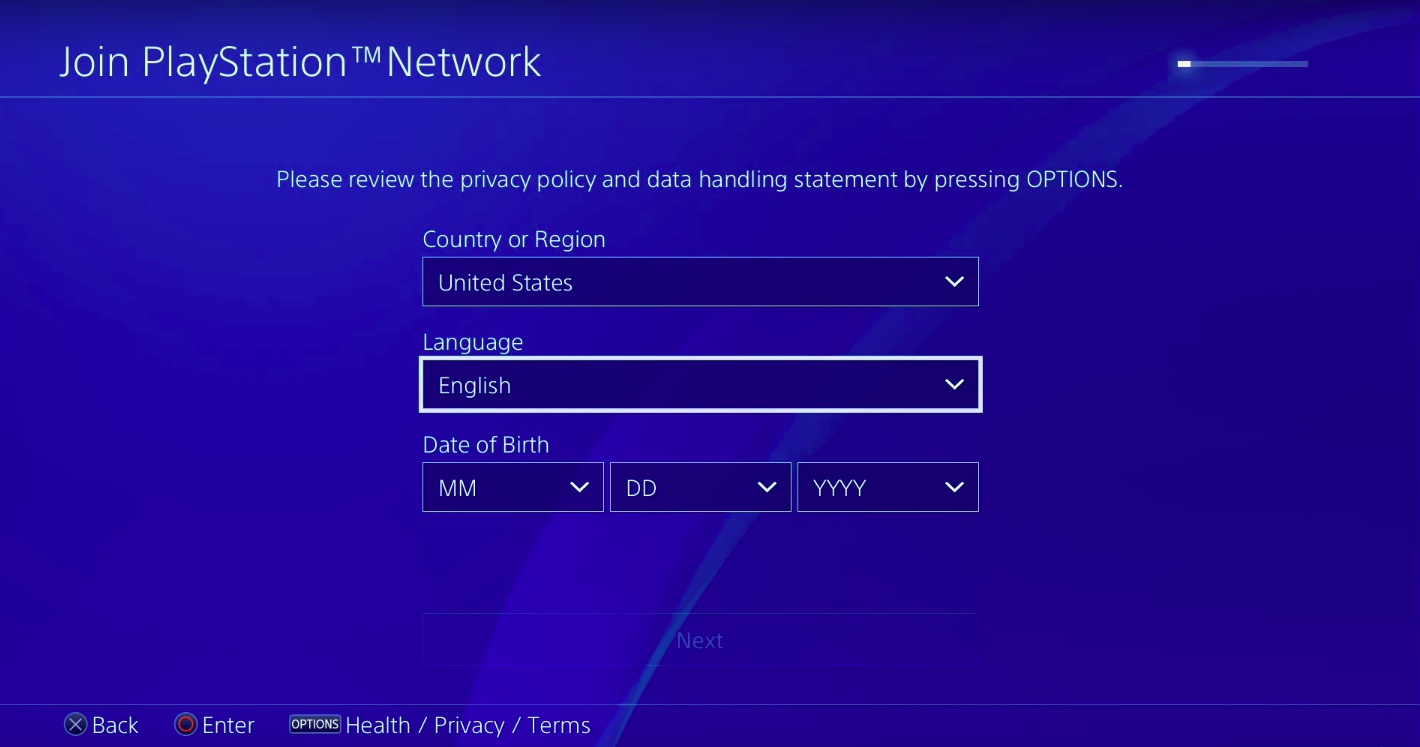
- 生年月日を18歳以上に設定する。(念のためですw)
- 住所入力は、
「City(都市):Portland」
「State/Province(州):Oregon」
「Postal Code(郵便番号):97205」
に設定します。
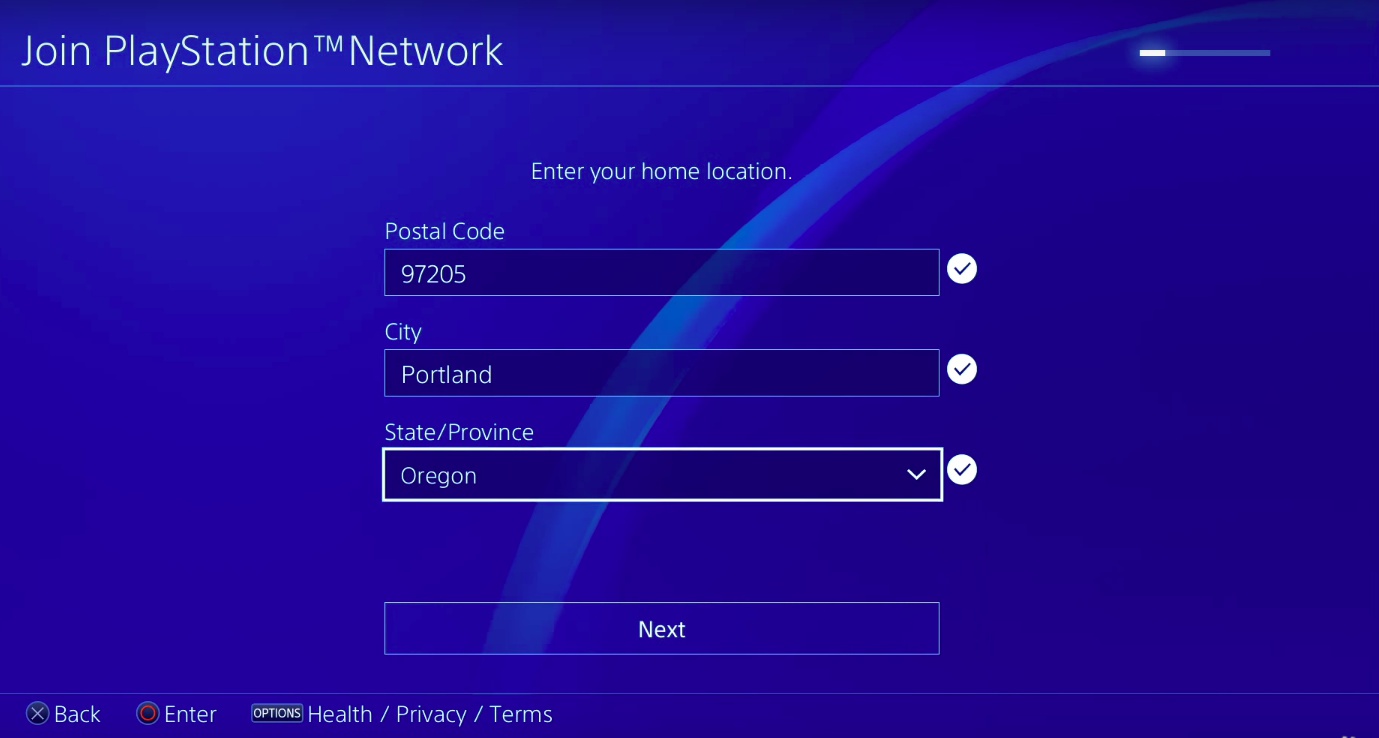
- オレゴン州なのは税が非課税のためと、郵便番号などは他サイト様なども97205にしている所が多く同じで良いかと思います。
州と郵便番号が合っていれば問題ないです。 - あとは日本アカウントと同じく、サインインIDとパスワードを作成します。
- そのままオンラインIDと名前を入力して「NEXT」で進んでいきます。
- その後とアクティビティの公開範囲などですが、好みで大丈夫ですしフォートナイトをダウンロードするためだけでしたら細かくこだわる必要はありません。
- 最後にこのアカウントを「いつも使うPS4」に設定するのを忘れずに。
注意!
いつも使うPS4に設定しないと、他のアカウントでもフォートナイトを起動できないので必ず設定しましょう。
設定は、PS4側の「設定」→「アカウント管理」から設定できます!
2,PSstoreでダウンロードする
「What's Hot」からダウンロードする
- アカウントを作成したら、そのまま作成した海外アカウントで「PlayStation store(プレイステーションストア)」を開きます。
ゲーム一覧の一番左にある青いカバンマークのものです。 - 開いたら左側のメニューから「What's Hot」を選択します。
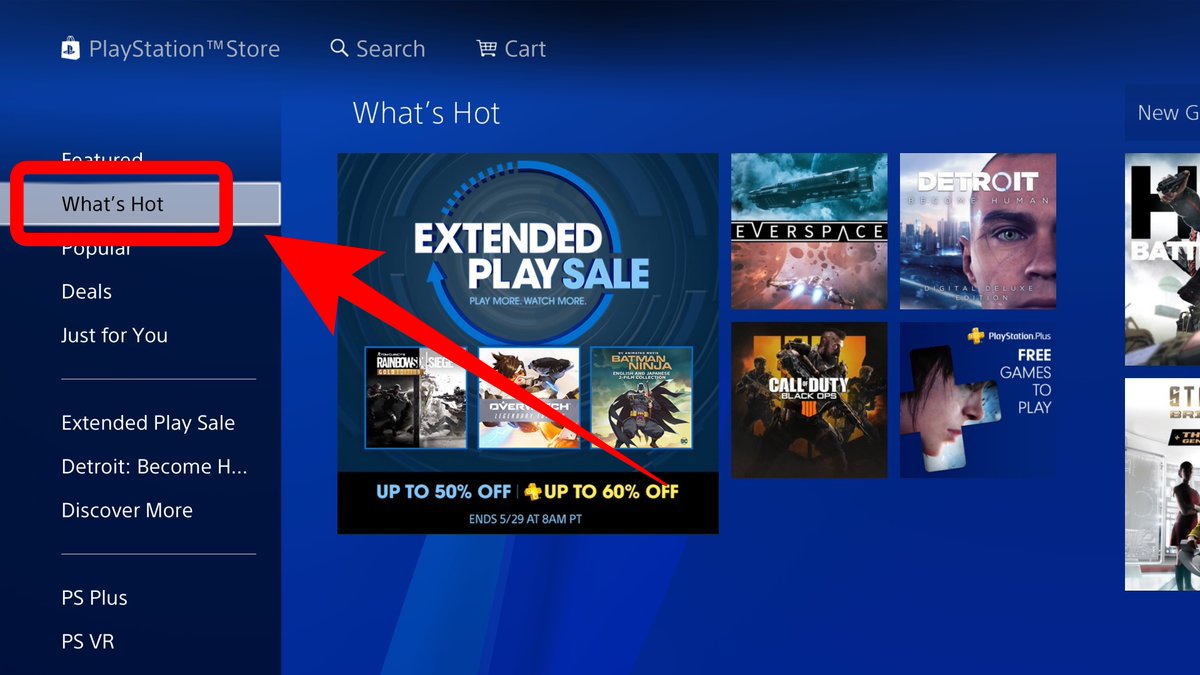
- 少し右に進んでいくと「H1Z1:Battle Royale」が表示されているはずなので、選択してダウンロードしていきましょう。
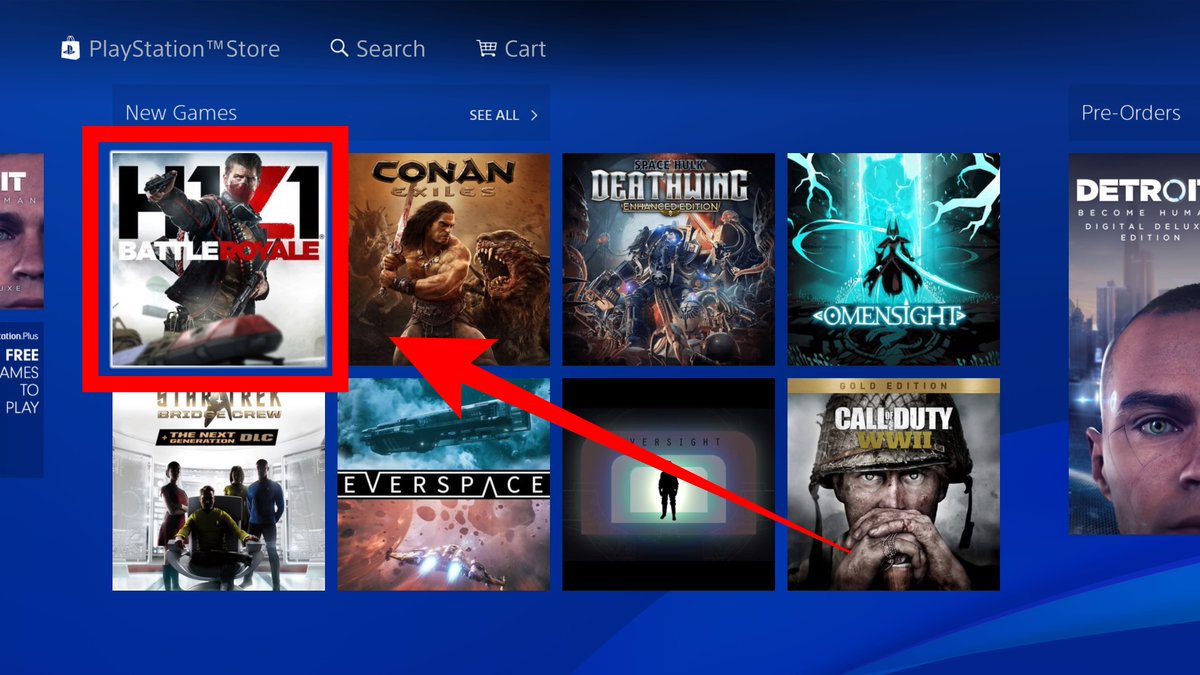
「What's Hot」にない場合「Search」で直接ダウンロード
- 少し時期が経ち旬のゲームを表示する「What's Hot」に載っていない場合、もしくは見つからない場合は一番上に表示されているメニューの「Search(サーチ)」から直接ダウンロードしましょう。
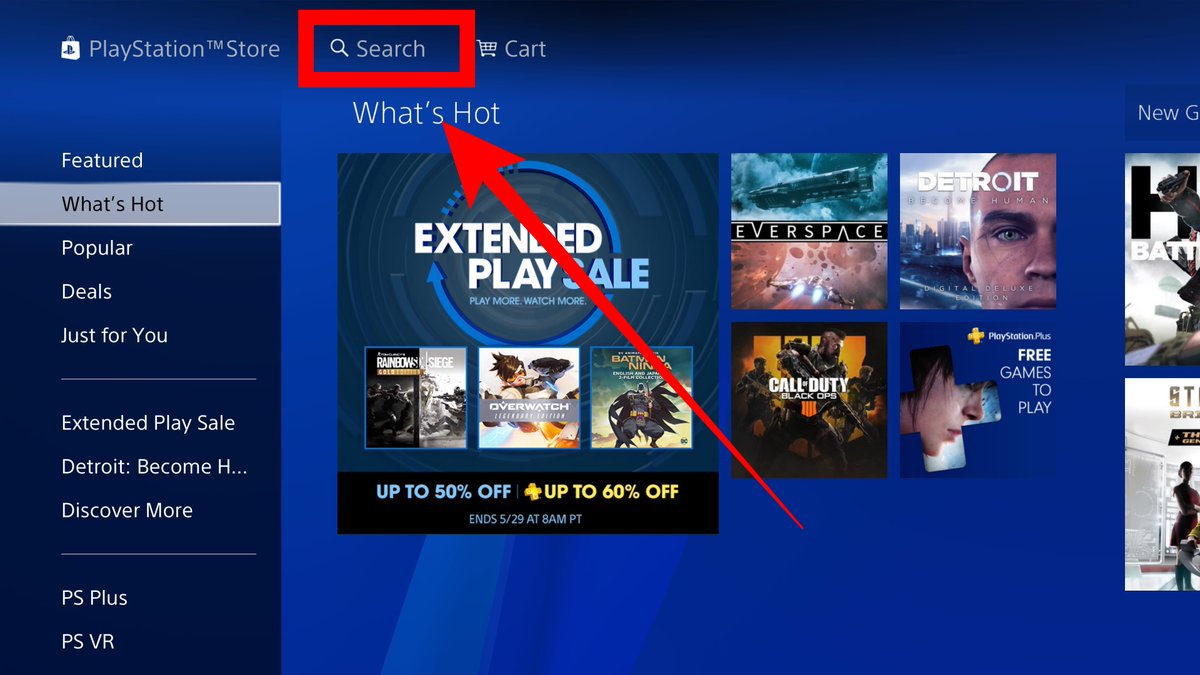
- まずは「H」のところまでカーソルを下げていき、選択したら次は一つ上の「1」を選びます。
- すると「H1Z1:Battle Royale【GAME】」とある項目があるはずなので、そこからゲーム紹介ページに進みましょう。
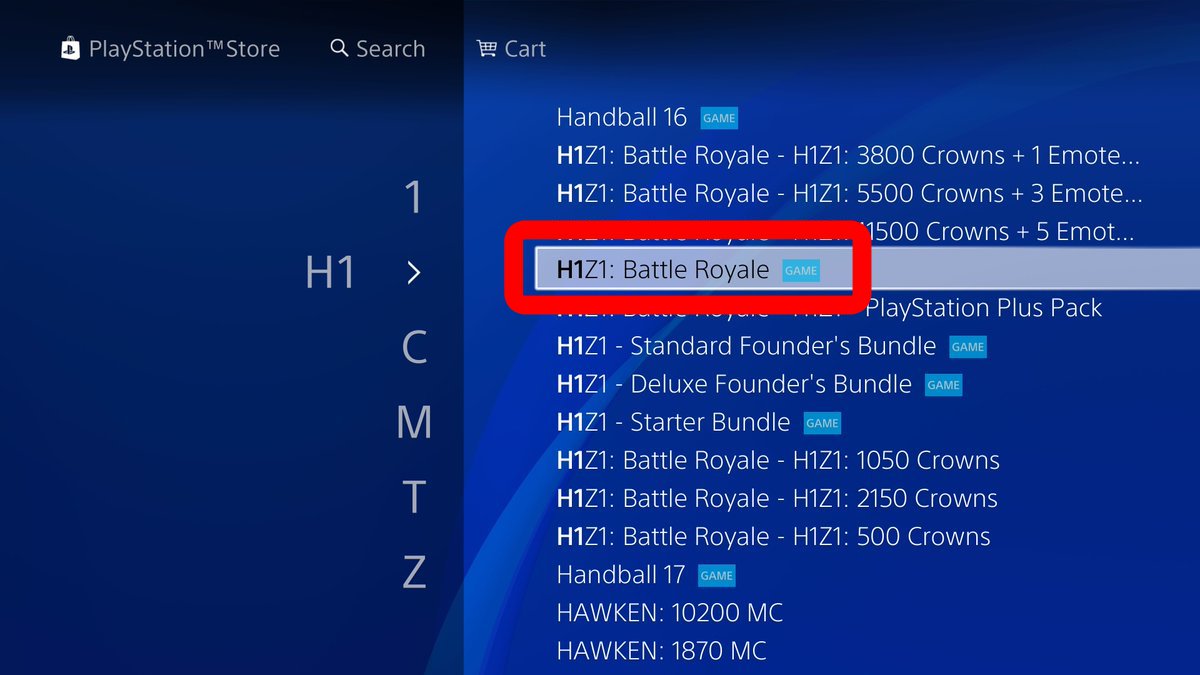
- そのページからダウンロードすることができます。
【PR】おすすめゲームアプリ!
No.3:ロードモバイル




アプリケーションをダウンロードした後に北米アカウントを消しても入れたアプリは本垢の方に残りますか?
ストアが開いてもなんか英語が沢山出て来てよくわからないんですけど、どうすれば良いですか?
この手順の画面にならないですかね??
ストアも全て英語なので、不具合で何か表示されればGoogle翻訳とかで調べていくのがいいかもです。
電話番号はどーすればいいですか?
電話番号入力ってありましたっけ…?笑
自分の携帯の番号なりで大丈夫ですよ~
特に掛かってくることないので
北米アカウントを作ろうとしたのですが、メールアドレスを記入しても赤のビックリマークが出て使えないのですがけど、どうしたらいいのですか?違うメールアドレスはgmailのがあるのですけど、それも使えません。
捨てメアドっていうアプリおススメですよ
スペルミスとかではなければ、捨てメアドでもアカウントは作れるので、それを試してみるのをおすすめします^^